Recuperación de datos de una matriz RAID My-Ditto NAS – ¡consejos profesionales
En este artículo, hablaremos sobre cómo recuperar datos de matriz Raid My-Dittos Nas. Cómo obtener archivos de un dispositivo NAS inoperativo.

- Cómo crear una matriz RAID en My-Ditto
- Cómo recuperar datos de RAID my-Ditto NAS
- Conclusión
- Preguntas y respuestas
- Comentarios
Dispositivos de red del fabricante Dane-Electronic, posicionados como almacenamiento NAS sin configuración. Para mejorar la confiabilidad del almacenamiento de datos, el NAS prevé la organización de una matriz RAID de primer nivel. En este caso, todos los datos copiados en un disco duro se reflejarán en otro. Esto protegerá sus datos de pérdidas. Sin embargo, como cualquier dispositivo de almacenamiento, un NAS puede fallar tarde o temprano, como resultado, todos los archivos que quedan en los discos automáticamente se vuelven inaccesibles.
Al conectar discos a una PC, no siempre es posible ver los datos almacenados debido a una discrepancia en el sistema de archivos o al método de escritura de la información RAID. Es posible que el sistema operativo no reconozca las unidades y, cuando esté conectado, ofrecerá inicializarlas o formatearlas para su uso posterior. En este caso, necesitará un programa de recuperación de datos RAID para leer y recuperar sus archivos.

Cómo recuperar datos de una matriz RAID NAS My-Ditto
Cómo crear una matriz RAID en My-Ditto
Primero, veamos cómo crear una matriz RAID en este dispositivo de almacenamiento. Para administrar discos, debe ingresar al panel de administración del almacenamiento NAS. Abra un navegador e ingrese la dirección IP del dispositivo. Ingrese el nombre de usuario y la contraseña del administrador, por defecto es admin y la contraseña es 1234.
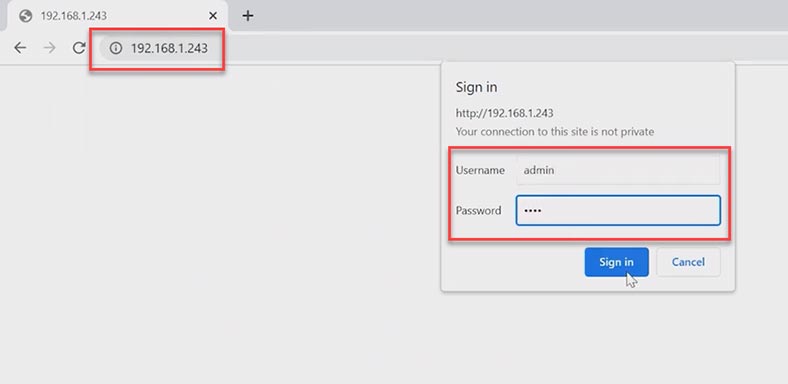
A continuación, vaya a la sección – Tools, pestaña – Storage Tools. Establezca la casilla de verificación – Habilitar RAID, luego especifique el tipo de arreglo deseado y haga clic en – Aplicar para confirmar.
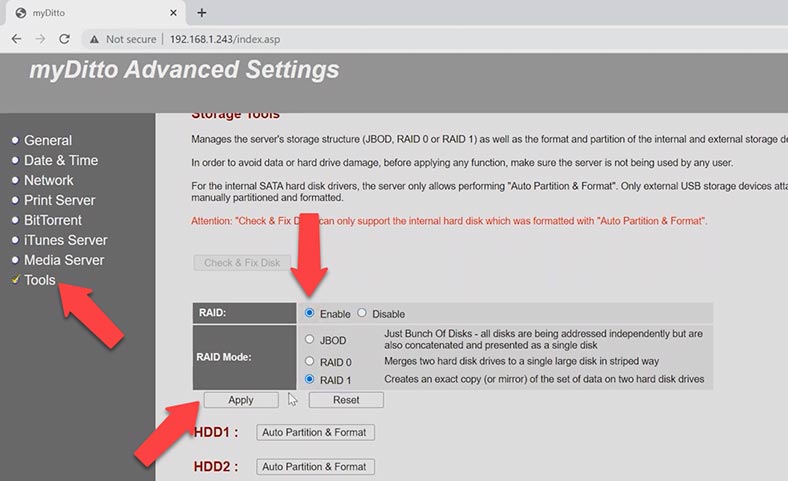
Como resultado, se mostrará una advertencia de que se eliminarán todos los datos almacenados en los discos, haga clic en – Aceptar para continuar. Después de eso, comenzará el proceso de creación de un RAID, espere a que finalice. En la pestaña Estado de almacenamiento, puede ver el estado de la matriz de discos.
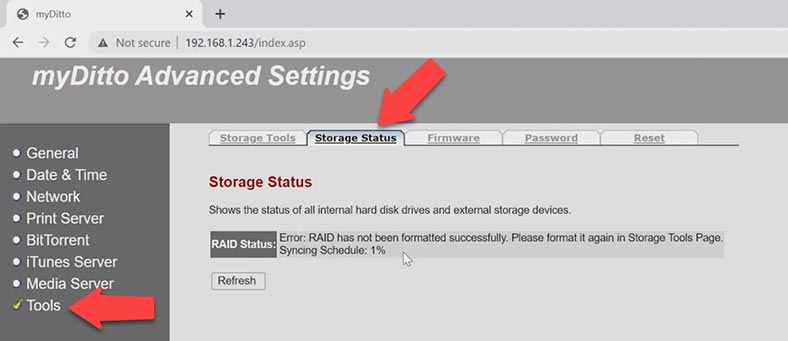
Esto completa todas las configuraciones, puede usar el almacenamiento y escribir archivos en el disco.
Cómo recuperar datos de RAID my-Ditto NAS
En caso de que el dispositivo de almacenamiento falle, el acceso a la matriz de discos ya no estará disponible, Hetman RAID Recovery lo ayudará a crear un RAID y obtener archivos de él.
| Característica | Descripción |
|---|---|
| Tipos de RAID | JBOD, RAID 0, RAID 1, RAID 10, RAID 5, RAID 50, RAID 6, RAID 60 |
| Dispositivos compatibles | NAS, DAS, servidores, PC |
| Sistemas de archivos | NTFS, FAT, exFAT, ReFS, HFS+, Ext2/3/4, Btrfs, XFS |
| Funciones | Recuperación de datos tras fallos, eliminación, formateo, daños en el sistema de archivos |
| Interfaz | Multilingüe. Incluyendo ucraniano, ruso, inglés, alemán, polaco, español, portugués, francés y árabe |
| Plataformas | Windows 11, 10, 8, 7, Vista, Server |
| Modos de operación | Archivo de instalación, versión portátil |
| Funciones adicionales | Soporte para conexión remota para asistencia en la recuperación de datos |
Si el almacenamiento NAS falla, la información almacenada en las unidades permanece intacta, pero si conecta las unidades directamente a la computadora, es posible que el sistema no las reconozca. Como resultado, el acceso a los archivos almacenados en discos ya no estará disponible. Por lo tanto, necesitará un programa que pueda ensamblar una matriz destruida a partir de las unidades y extraer sus archivos.
Hetman RAID Recovery es compatible con la mayoría de los sistemas de archivos y tipos de RAID. El programa lo ayudará en caso de pérdida de acceso a los datos almacenados en el almacenamiento de la red como resultado de una falla de hardware del equipo, una falla del controlador u otro hardware del dispositivo. Le ayudará a recuperar datos en caso de avería, después de una eliminación accidental, formateo, configuración fallida o flasheo del NAS.
Para acceder a las unidades, debe quitarlas del NAS y conectarlas directamente a su computadora. Los discos deben estar conectados a una computadora con sistema operativo Windows. Si el sistema operativo de la PC, al conectar las unidades, le pide que las inicialice o “Formatee”, no lo haga, ya que será difícil restaurarlas después de la inicialización.

Descargue, instale y ejecute Hetman RAID Recovery. Cuando se inicia, el programa escaneará automáticamente los discos conectados a la PC, ensamblará un RAID destruido a partir de ellos y lo mostrará en la ventana principal. En mi caso, el programa determinó el tipo de matriz RAID que se ensambló a partir de estas unidades.
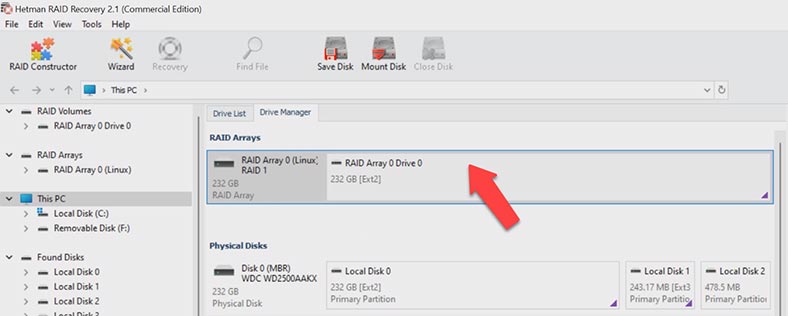
Para buscar archivos, haga clic derecho en la matriz y seleccione – Abrir, seleccione el tipo de análisis requerido. Para empezar, se recomienda realizar – Análisis rápido, llevará menos tiempo, este análisis funciona en la mayoría de las situaciones de recuperación simples.
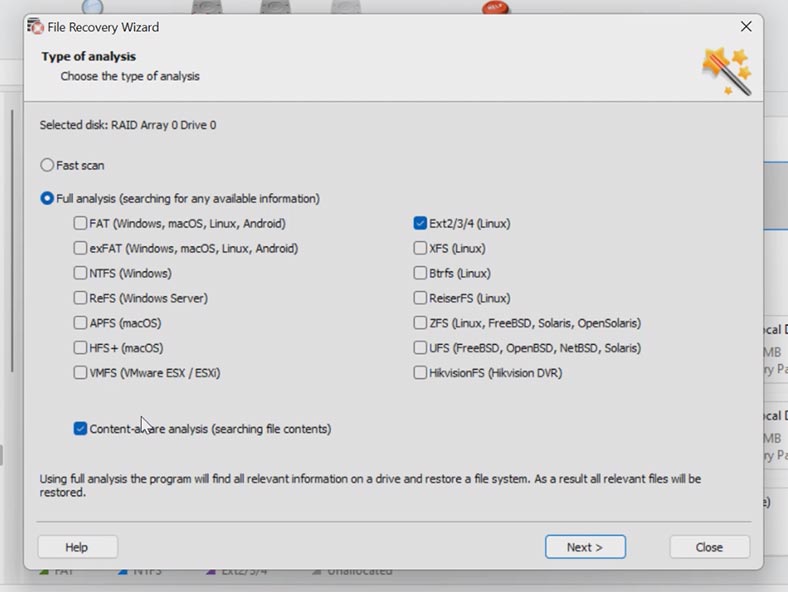
Si el programa no encontró los archivos necesarios como resultado, ejecute – Análisis completo. Regrese a la pantalla inicial del programa, haga clic derecho en el disco y seleccione la opción – analizar de nuevo, seleccione – Análisis completo, especifique el sistema de archivos y haga clic en – Siguiente.
El programa encontró fácilmente toda la información que estaba almacenada en los discos. El contenido de todos los archivos se puede ver en la ventana de vista previa. Marque los archivos que desea restaurar y haga clic en el botón – Restaurar. Luego especifique la ubicación donde guardar los datos, unidad, carpeta, Restaurar.
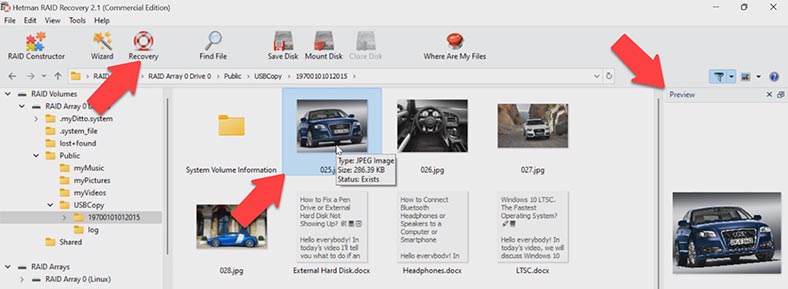
Cuando se complete, los datos estarán en el directorio especificado.
Conclusión
Recuperar datos en caso de falla de un dispositivo de almacenamiento no es tan difícil, lo principal es comprender lo que se debe hacer y elegir el programa adecuado que lo ayudará a recuperar datos de los discos.









Para determinar si su NAS RAID ha experimentado una falla de hardware, primero debe verificar la salud de los discos duros. Esto se puede hacer accediendo a la interfaz de administración del NAS y buscando en la sección de informes de discos duros. Allí encontrará información sobre el estado de los discos duros, como si están funcionando correctamente o si hay algún tipo de falla. Si hay algún tipo de falla, es posible que su NAS RAID haya experimentado una falla de hardware.
También puede verificar el estado del sistema del NAS para ver si hay algún mensaje de error relacionado con la falla del hardware. Si hay algún mensaje de error, es posible que su NAS RAID haya experimentado una falla de hardware.
Finalmente, también puede verificar los logs del sistema para ver si hay alguna entrada relacionada con la falla del hardware. Si hay alguna entrada relacionada con la falla del hardware, es posible que su NAS RAID haya experimentado una falla de hardware.